

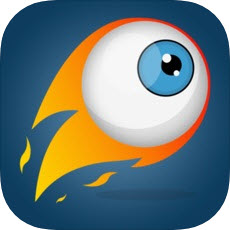
在如今的電腦時代,有許多電腦發燒友已經擁有了寬帶網和刻錄機,而且互聯網上豐富多彩的電影也是這些朋友們的最愛,經常下載,但是這些電影在電腦上看總歸不是很爽。而且這麼多電影堆在你的硬盤裏,占用大量的空間。怎麼與沒有電腦的朋友一起共享呢!並且讓我們的家用VCD機也可以看這些精彩的節目。下麵我們就來自己動手,一起來進行VCD的DIY吧。
大家都知道網上的流媒體格式有RM、RAM、ASF和WMV等格式,將其轉換為VCD需要兩個步驟:
1、使用EO Video將流媒體轉換為MPG文件;
2、運用刻錄軟件將MPG文件刻為VCD。
關於EO Video
EO Video是一款集播放、剪輯、轉換於一身的多功能視頻軟件。它支持AVI、WMV、MPG、MOV、WAV、RM、RA等多種多媒體格式和JPEG、GIF、TIFF等多種圖像格式。可以很方便地轉換RM文件,支持AVI的編碼選擇,你還可直接轉成MPG文件,它還能轉換其他的視頻格式(如:ASF文件),轉換的速度非常快,轉換後圖像、音頻的質量與原來相比沒有任何下降,一起來看看它的使用方法吧。
該軟件在啟動時,會對你的電腦所安裝的播放器進行檢查。假如你沒有安裝某種播放軟件,其會提示你進行安裝的。為了更好地運用EO Video這個軟件,您最好安裝RealPlayer、QuickTime、Windows Media這三種播放器。
EO Video的程序界麵簡單明了,有菜單欄、工具欄、瀏覽窗口。瀏覽窗口分為資源管理器、媒體文件列表。瀏覽窗口分為了左中右三個部分(如圖1):左側是類似於資源管理器一樣的目錄樹,我們可以從中確定將要進行視頻轉換文件的具體位置;中間則顯示出了該路徑下有多少可以被軟件所識別的視頻文件;在確定後我們可以將目標文件從中間的顯示區域用鼠標左鍵拖拽到最右側的窗口中。

圖1
隨後請點擊左下方的“Player”項,這裏內嵌了一個極酷的播放器。我們可以對加入到目標窗口的流媒體文件進行預覽(如圖2)。當筆者在使用這個播放器時,感覺要比RealPlayer啟動播放速度要快一些。

圖2
格式轉換
接下來,我們就可以進行轉換了。請先點擊“Player”旁邊的“Converter”項。然後我們要對輸出的視頻與音頻效果進行具體的設置(如圖3)。

圖3
在Output Format(輸入格式)中有AVI及MPEG格式可以選擇,為了方便VCD刻錄,我們應該選擇MPG格式。可以在“Compression”中選擇三種不同的MPG類型,即MPEG1、VCD(MPEG1)、SVCD(MPEG2) 。考慮到製作VCD方便,我們應該選擇VCD(MPEG1)。同時其還有輸出的電視製式選擇,我國采用的電視製式是PAL,我們應該選擇PAL即可。在“Audio”中可供我們修改的有Compression(壓縮類型)、Sampling Frequency(采樣頻率)、Channels(聲道)和Date Rate(數據速率),如果沒有什麼特別的需要采用默認設置完全可以滿足我們的製作需求。
在設置完畢後我們需要點擊窗口左側的“OUTPUT”圓形按鈕來到輸出設置界麵,這一步的主要工作就是為我們將要生成的文件確定一個存放的路徑和文件名。隻需按下“Browse”鍵即可。
經過一番預覽及設置,我們點擊“Convert”中的Start按鈕就可以開始轉換了(如圖4)。不過,有一點需要注意:我們要選擇剩餘空間大一些的硬盤作為轉換的交換空間。

圖4